
Adobe Premiere Pro on tehokas ohjelma videotiedostojen korjaamiseksi. Sen avulla voit muuttaa alkuperäistä videota tunnustamisen jälkeen. Siinä on monia toimintoja. Esimerkiksi värin korjaaminen, titterit, leikkaaminen ja asennus, kiihtyvyys ja hidastuminen ja paljon muuta. Tässä artikkelissa käsitellään ladatun videotiedoston nopeuden muuttamista suureksi tai pienemmäksi puolelle.
Lataa Adobe Premiere Pro
Kuinka hidastaa ja nopeuttaa videota Adobe Premiere Pro -ohjelmassa
Kuinka muuttaa nopeusvideota kehysten kanssa
Jotta voit aloittaa työskentelyn videotiedoston kanssa, se on esiladattava. Näytön vasemmalla puolella löydämme merkkijonon otsikon kanssa.

Sitten napsautan sitä hiiren oikealla painikkeella. Valitse ominaisuus "Tulkita footage".

Näyttöön tulee ikkunassa "Oletetaan tämä kehysnopeus" Esittelemme oikean kehyksen. Esimerkiksi jos se olisi 50 , Esitellä 25. Ja video hidastuu kahdesti. Se voi nähdä uuden videosi ajankohtana. Jos me hidastamme sitä, se tarkoittaa sitä kauemmin. Samanlainen tilanne kiihtyvyys, vain täällä on tarpeen lisätä kehysten määrää.
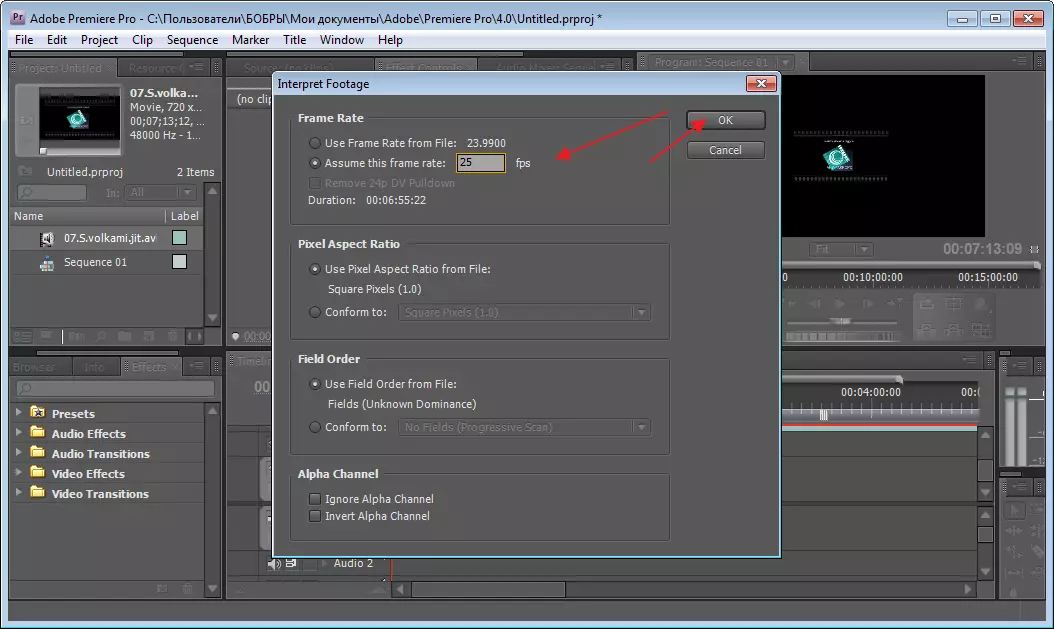
Hyvä tapa, kuitenkin tulee vain kaikille videoille. Ja mitä tehdä, jos sinun on korjattava nopeus tietyllä alueella?
Kuinka nopeuttaa tai hidastaa osan videosta
Mene "Aikaviiva" . Meidän on katsottava videota ja nimetä segmentin raja, jota muutetaan. Tämä tehdään työkalun avulla "Terä" . Valitsemme alun ja leikkauksen ja vastaavasti myös loppu.
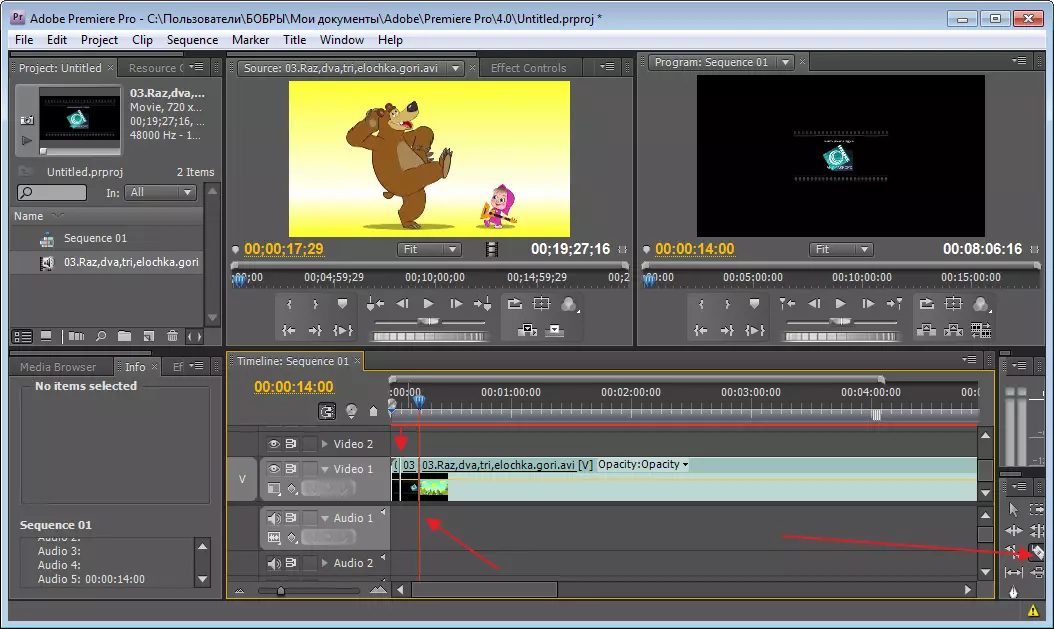
Nyt jatka mitä tapahtui työkalun avulla "Allokointi" . Ja paina hiiren oikeaa painiketta. Valikossa avautuu, olemme kiinnostuneita "Nopeus / kesto".
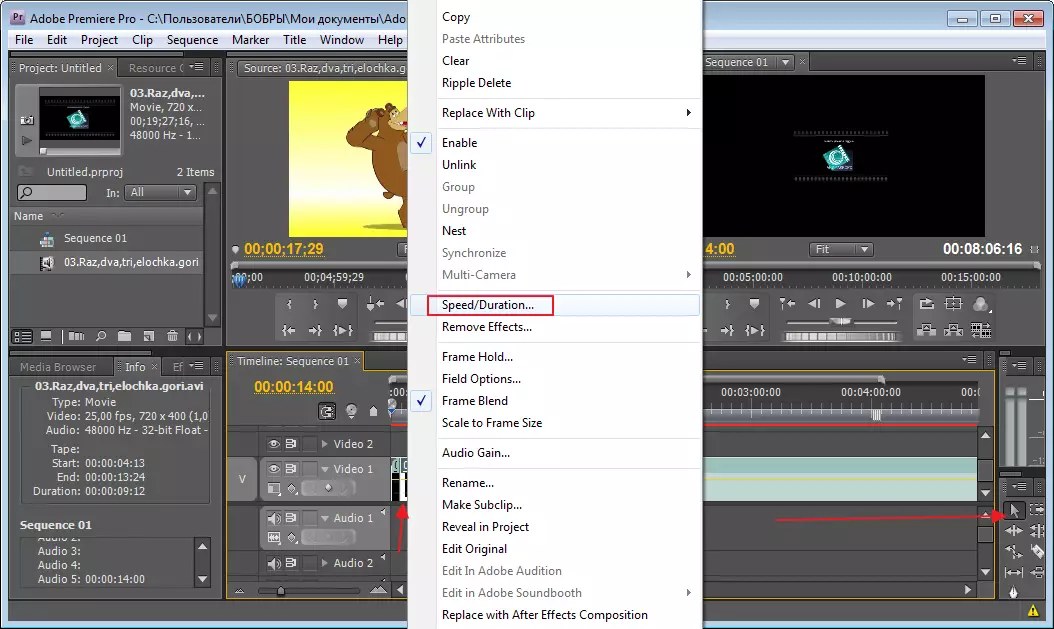
Seuraavassa ikkunassa sinun on annettava uusia arvoja. Ne esitetään prosentteina ja minuutteina. Voit muuttaa niitä manuaalisesti tai käyttää erityisiä nuolia vetämällä, mitkä digitaaliset arvot vaihdetaan yhteen suuntaan tai toiseen. Kiinnostuksen muuttaminen muuttaa aikaa ja päinvastoin. Meillä oli arvo 100% . Haluan nopeuttaa ja ottaa käyttöön 200% , minuutit, muutos. Hitaasti alas, annamme arvon lähdön alapuolelle.

Kun se osoittautui, hidasta ja nopeuta videota Adobe Premiere Pro: ssä ei ole lainkaan vaikeaa ja nopeasti. Pieni videokorjaus kesti noin 5 minuuttia.
